SpotCamサポートセンター
見つからない? |
サポートフォーム |
SpotCamをインストールする時,なぜデバイスがSpotCamのWiFiに接続できないでしょうか?
: 2020-02-05 16:07:48
2
SpotCamを初期設定している時,設定ウィザードはデバイス (携帯/タッブレト/パソコン) をSpotCamのWiFiに接続する指示を出す。この操作はあなたのデバイスからSpotCamへ設定を保存するのためです。
下記は各SpotCamモデルのWiFi名称です:
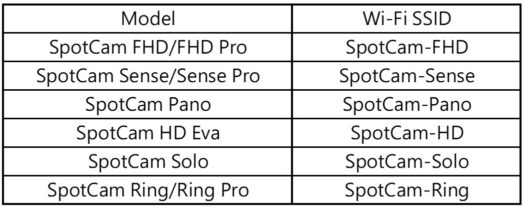
ある場合で,あなたのデバイスが上手くSpotCamのWiFiに繋がらない状況は発生します。こういう状況が発生した場合,下記のやり方を使って,問題を排除してください。
1.「はい,このデバイスは既にSpotCam WiFiに接続しました」ボタンを押し繰り返してみてください。
2.カメラを再起動して,もう一度カメラの初期設定を行ってください。
3.デバイス (携帯/タッブレト/パソコン) で記録したSpotCam WiFiの情報を削除して,もう一度デバイスをSpotCam WiFiに接続してください (詳細の説明はこちら)へ)
4.携帯のスマートネット切り替え設定を閉じてください (詳細の説明はこちらへ)
デバイスで記録したWiFi情報を削除
- Android携帯/タッブレトで保存済みのSpotCam WiFi情報を削除
携帯、タッブレトのWiFi設定ページを開いてください。
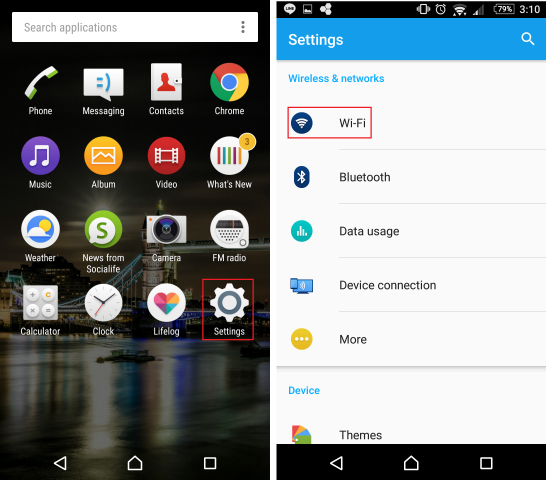
右上の目録を展開して,保存済みのネットを選択してください (携帯、タッブレトによって操作の手順は変わります。ここはSony Zperia Z5を基準にします)
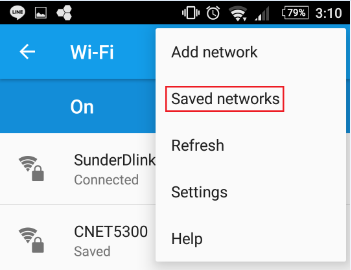
名称はSpotCam-HDのWiFiを見つかったら,ネットワークを削除をクリックしてください。
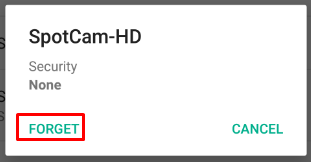
- iOS携帯/タッブレトで保存済みのSpotCam WiFi情報を削除
携帯、タッブレトのWiFi設定ページを開いてください。
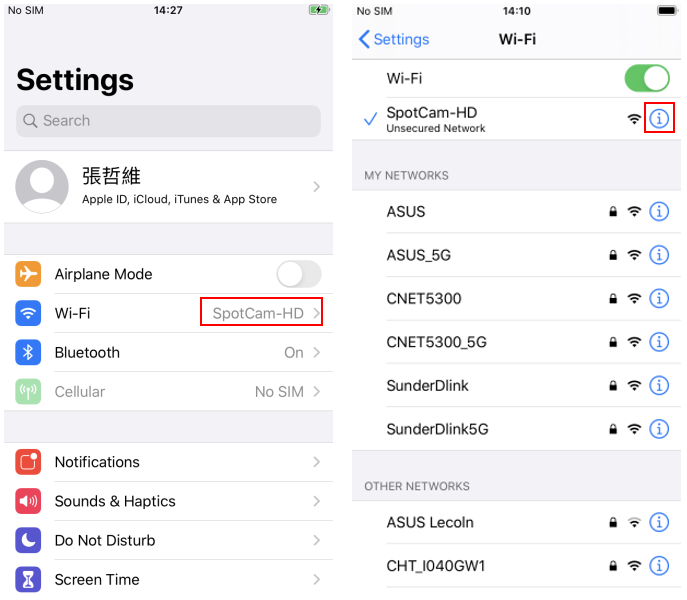
WiFiリストの中に名称はSpotCam-HDのWiFiを探して,右側の「!」アイコンを押して,ネットワークを削除項目を押してください。
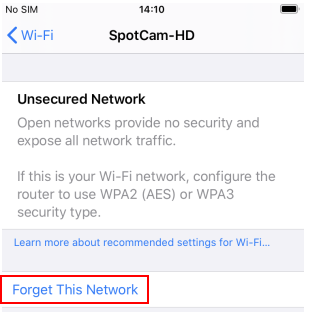
- Windowsパソコンで保存済みのSpotCam WiFi情報を削除
ネットワーク管理センターページを開いて,無線ネットワーク管理の項目を選択してください。
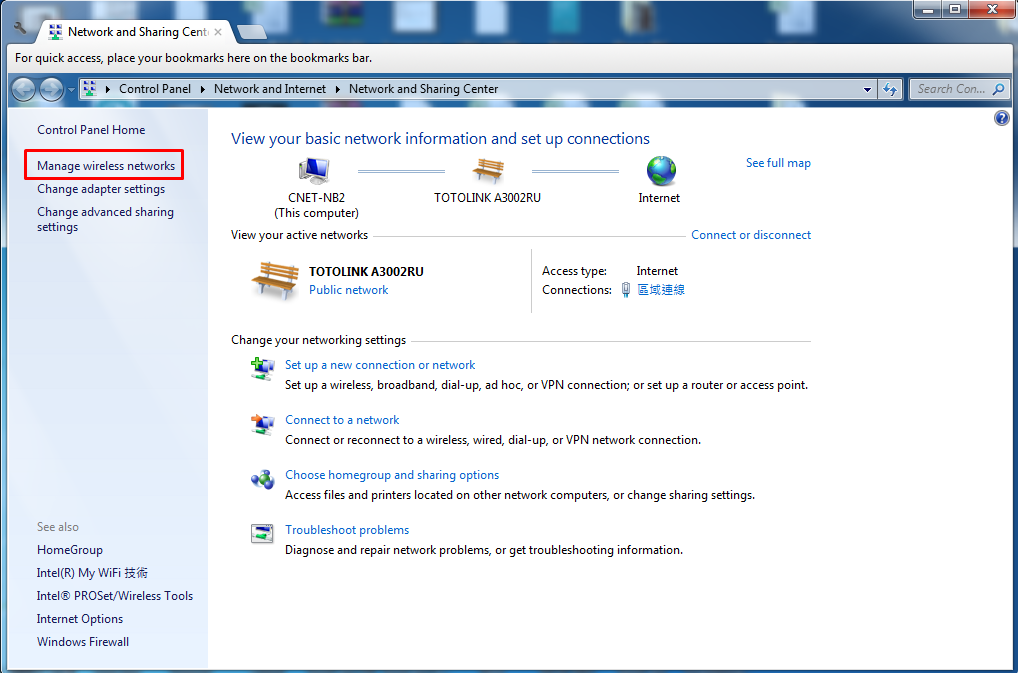
WiFiリストの中に名称はSpotCam-HDのWiFiを見つかったら,そのWiFi項目の上に右マウスボタンを押して,ネットワークを削除をクリックしてください。
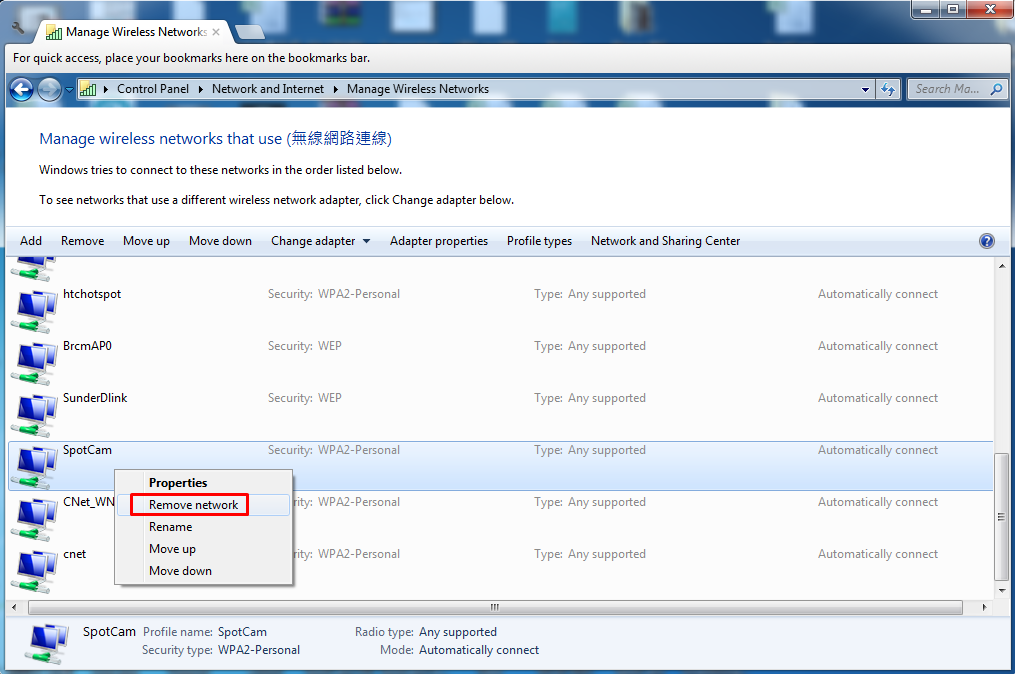
- MACパソコンで保存済みのSpotCam WiFi情報を削除
ネットワーク設定ページを開いて,詳細をクリックしてください。
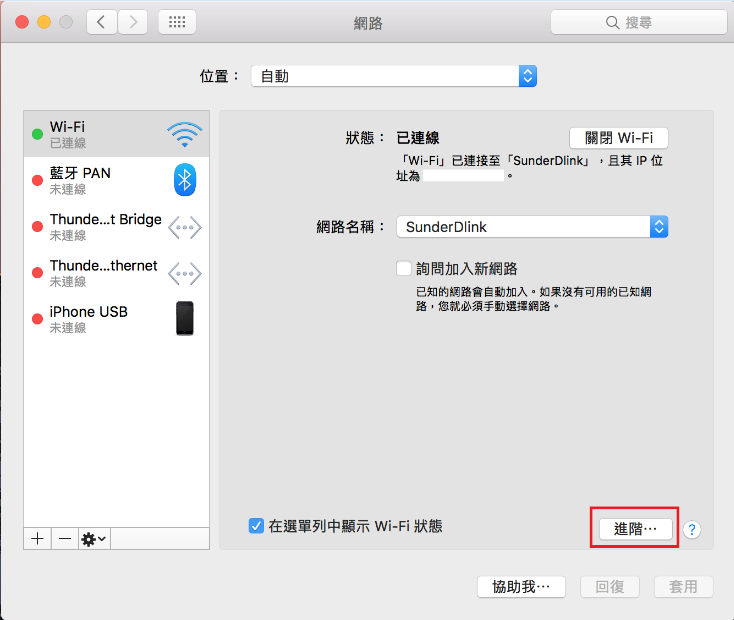
WiFiリスト中に名称はSpotCam-HDのWiFiを探して, “-”のアイコンを押して,完成ボタンを押してください。
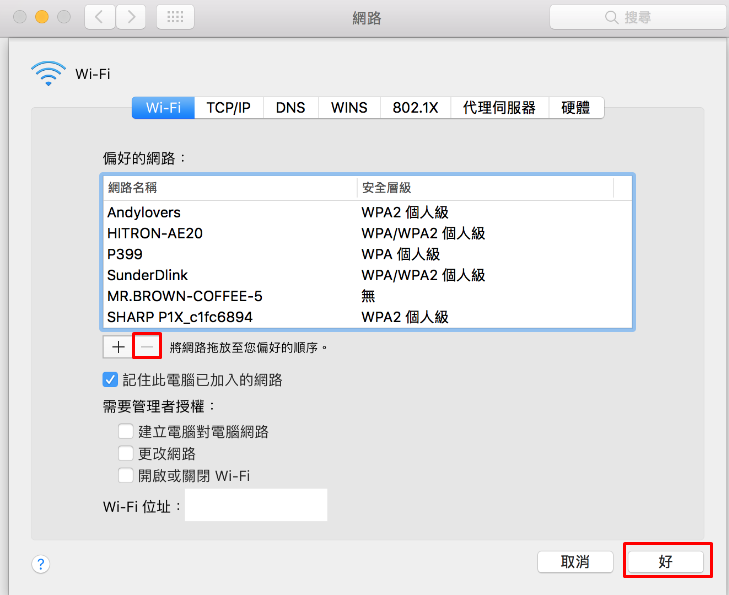
携帯、タッブレトのスマートネットワーク切り替え機能をオフにする
- Android携帯、タッブレトのスマートネットワーク切り替え機能をオフにする
携帯、タッブレトの設定ページに入って,開発者設定の設定項目を開いてください (ブランドによって,設定の方法と設定項目の位置もそれぞれです。ここはSony Xperia Z5の操作方法を書いてます)。デバイスによって,Wi-Fiネットワーク設定やモバイルネットワーク設定ページでこの設定項目を見つかれます。
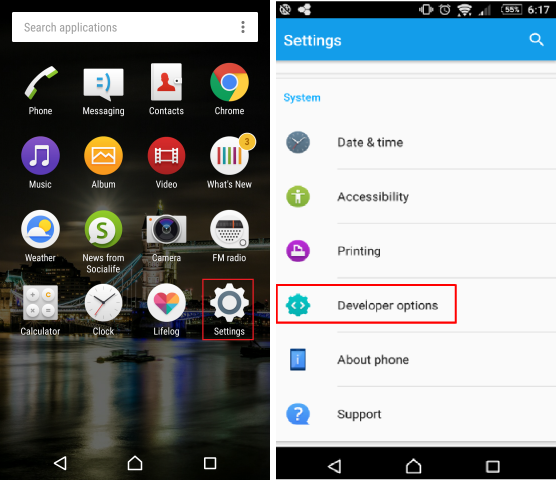
開発者設定項目の中にスマートネットワーク切り替え機能を見つかります。その設定項目はオンの状態であれば,オフにしてください。
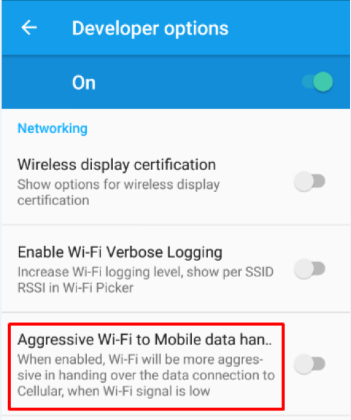
- iOS携帯、タッブレトのスマートネットワーク切り替え機能をオフにする
設定ページに入って,モバイルサービスをクリックしてください。
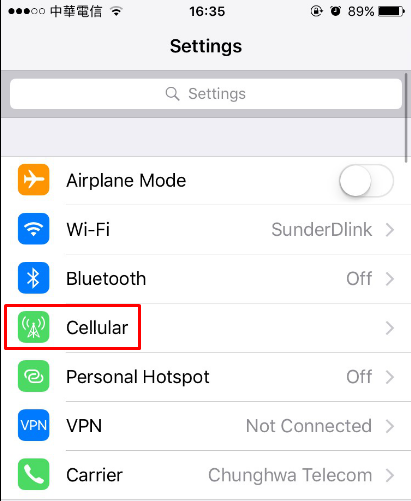
モバイルサービスページの一番下はWi-Fiアシスタントの項目があります。その設定項目はオンの状態であれば,オフにしてください。
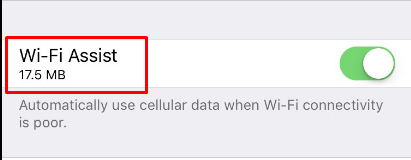


 English
English English (UK)
English (UK) 日本語
日本語 繁中 (台灣)
繁中 (台灣) 繁中 (香港)
繁中 (香港) Deutsch
Deutsch Français
Français Suomi
Suomi



